Quên mật khẩu laptop là tình huống không ai mong muốn, nhưng nếu điều đó xảy ra, bạn không cần lo lắng. Trong bài viết này, chúng tôi sẽ cung cấp cho bạn cách khắc phục khi quên mật khẩu laptop một cách nhanh chóng và hiệu quả. Dưới đây là những phương pháp phổ biến và dễ thực hiện nhất.
1. Sử Dụng Tài Khoản Microsoft (Dành Cho Windows 10/11)
Nếu bạn đã đăng nhập vào laptop bằng tài khoản Microsoft, việc khôi phục mật khẩu trở nên rất dễ dàng:
- Bước 1: Trên màn hình đăng nhập, chọn “Quên mật khẩu” dưới khung nhập mật khẩu.
- Bước 2: Trình duyệt sẽ tự động chuyển bạn đến trang khôi phục mật khẩu của Microsoft.
- Bước 3: Nhập địa chỉ email hoặc số điện thoại liên kết với tài khoản Microsoft của bạn.
- Bước 4: Làm theo hướng dẫn để đặt lại mật khẩu và đăng nhập lại vào laptop.
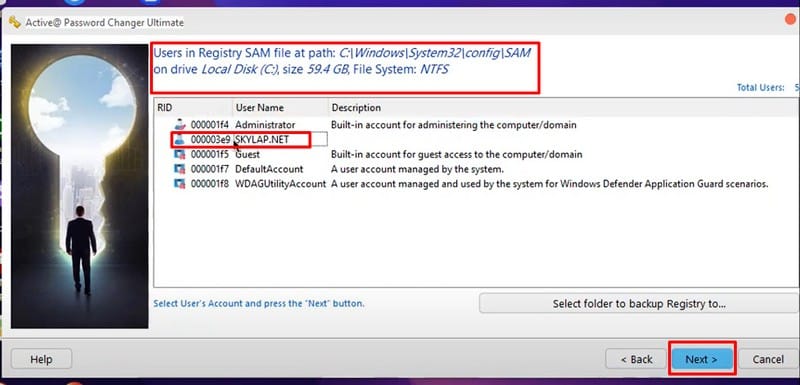
2. Sử Dụng USB Cứu Hộ (Recovery Drive)
Nếu bạn đã chuẩn bị sẵn USB khôi phục trước đó, đây là giải pháp tối ưu:
- Bước 1: Cắm USB khôi phục vào laptop.
- Bước 2: Khởi động lại máy và chọn boot từ USB (ấn phím F2, F10 hoặc Esc tùy vào dòng máy để truy cập BIOS).
- Bước 3: Trên màn hình USB cứu hộ, chọn “Reset your PC” hoặc “Troubleshoot” để khôi phục mật khẩu hoặc thiết lập lại hệ điều hành.

3. Sử Dụng Tài Khoản Quản Trị Viên (Administrator)
Nếu bạn có tài khoản quản trị viên (administrator) trên laptop, bạn có thể dễ dàng thay đổi hoặc xóa mật khẩu của tài khoản khác:
- Bước 1: Đăng nhập vào tài khoản quản trị viên.
- Bước 2: Vào Control Panel -> User Accounts -> Manage another account.
- Bước 3: Chọn tài khoản bị khóa và nhấn “Change the password” để thiết lập mật khẩu mới.
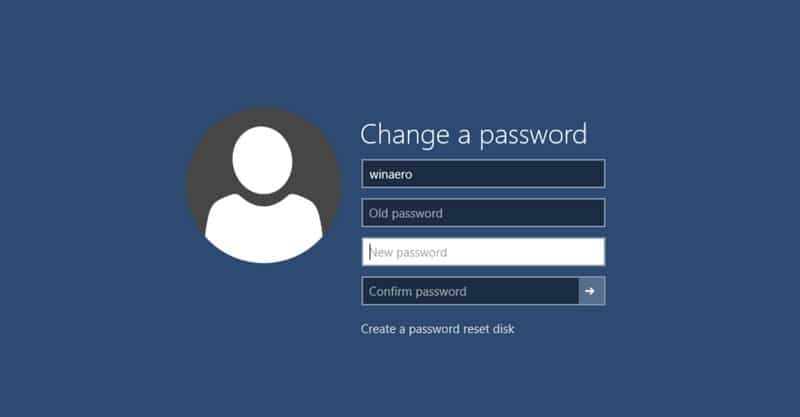
4. Khôi Phục Bằng Safe Mode
Chế độ Safe Mode cũng có thể giúp bạn vào máy tính mà không cần mật khẩu:
- Bước 1: Khởi động lại laptop và nhấn giữ phím F8 trước khi logo Windows xuất hiện.
- Bước 2: Chọn Safe Mode with Command Prompt.
- Bước 3: Trong Command Prompt, nhập lệnh:
net user <tên_tài_khoản> *
Sau đó bạn có thể thiết lập mật khẩu mới mà không cần biết mật khẩu cũ.
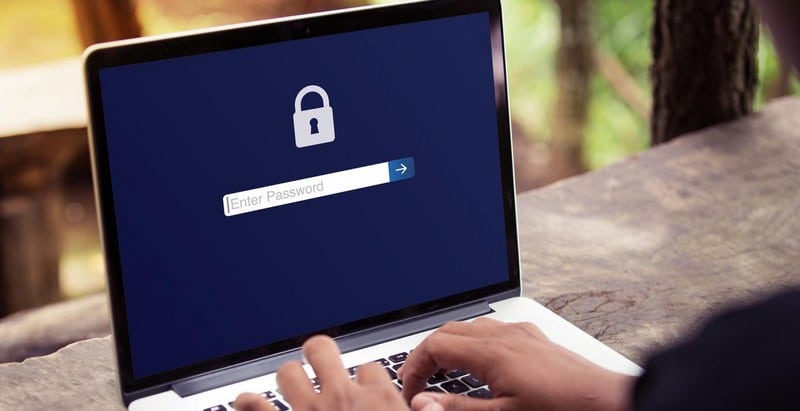
5. Sử Dụng Phần Mềm Khôi Phục Mật Khẩu
Một số phần mềm khôi phục mật khẩu chuyên dụng như Ophcrack hoặc PassFab 4WinKey có thể giúp bạn truy cập vào máy khi quên mật khẩu:
- Bước 1: Tải phần mềm từ máy tính khác và tạo USB boot.
- Bước 2: Khởi động laptop từ USB và làm theo hướng dẫn của phần mềm để xóa hoặc đặt lại mật khẩu.
6. Cài Lại Windows (Factory Reset)
Nếu tất cả các phương pháp trên không hiệu quả, việc cài lại Windows là giải pháp cuối cùng. Tuy nhiên, lưu ý rằng cách này sẽ xóa hết dữ liệu trên ổ cài hệ điều hành:
- Bước 1: Khởi động lại máy và chọn chế độ khôi phục (ấn F11 hoặc F12 tùy dòng máy).
- Bước 2: Chọn Reset this PC và làm theo hướng dẫn để cài đặt lại Windows.
Kết Luận
Việc quên mật khẩu laptop không còn là vấn đề khó khăn nếu bạn biết áp dụng các phương pháp trên. Từ việc sử dụng tài khoản Microsoft, USB cứu hộ cho đến phần mềm khôi phục mật khẩu, bạn đều có thể dễ dàng lấy lại quyền truy cập vào máy tính. Hãy đảm bảo ghi nhớ mật khẩu hoặc tạo các phương án sao lưu như USB cứu hộ để tránh gặp phải tình huống này trong tương lai.
Chúc bạn thành công!
Công ty Giải Pháp Công Nghệ Lâm Anh – Sự lựa chọn hàng đầu của bạn khi cần sửa chữa laptop tại Hà Đông, Hà Nội.
-
- Số 136 phố Nguyễn Văn Trỗi, phường Mộ Lao, quận Hà Đông, thành phố Hà Nội
- Hotline: 0856.555.222 – 0856.555.333
- fanpage: Shop công nghệ Lâm Anh
- Tiktok: Shop Công Nghệ Lâm Anh








